Kuinka tulostaa iPhonesta ilman AirPrintiä
Mitä tietää
- Etsi valmistajan omia tulostinsovelluksia langattomalle tulostimellesi. Useimmilla on niitä, mukaan lukien HP, Canon ja Lexmark.
- Käytä kolmannen osapuolen ohjelmistoja, kuten Printopiaa, välittäjänä tietokoneessasi, jos sinulla on vanha langallinen tulostin.
- Valitse kolmannen osapuolen ohjelmistojen kokeiluversiot ja päivitä sitten, jos ne toimivat saumattomasti.
Applen kanssa yhteensopivat laitteet tekevät työstäsi saumatonta. Ota esimerkiksi mikä tahansa tulostustyö. Kytke AirPrint-yhteensopiva tulostin päälle, niin voit tulostaa mitä tahansa iPhonesta sekunneissa. Mutta entä jos AirPrint-tulostimia ei löydy? Nämä kiertotavat auttavat sinua tulostamaan mistä tahansa iPhonesta ilman AirPrintiä.
Käytä yhteensopivaa tulostinsovellusta
Joillakin tulostinmerkeillä, kuten HP: lla, Canonilla ja Lexmarkilla, on omat iOS- ja Android-sovellukset, jotka tukevat langatonta tulostusta. Katsotaanpa, kuinka se toimii HP Smart iOS -sovelluksen kanssa, joka on langattoman tulostuksen perussovellus Wi-Fi-yhteensopivilla HP-tulostimilla. Muiden sovellusten vaiheet ovat samanlaiset.
Huomautus:
Jotta langaton tulostus toimisi, yhdistä iPhone ja Wi-Fi-kirjoitin aina samaan langattomaan verkkoon.
Lataa ja asenna ilmainen HP Smart iOS -sovellus Apple Storesta. Tämä HP: n tukiartikkeli selittää kuinka yhdistää sovellus langattomaan tulostimeen. Rekisteröidy ja kirjaudu sisään luodaksesi tilin HP: ssä.
Avaa asiakirja, kuva tai mikä tahansa muu tiedosto sovelluksessa, joka tukee tulostusta.
-
Napauta Jaa kuvake (neliö, jossa nuoli osoittaa ylöspäin) tai kolmipisteinen ellipsikuvake (joka yleensä on Lisää valikko) näyttääksesi Jaa taulukko.
Joissakin sovelluksissa, kuten Microsoft Word, Lisää -valikko tulee näkyviin Tulosta vaihtoehto. Tulosta-vaihtoehdon valitseminen voi antaa sinulle mahdollisuuden valita AirPrint tai Avaa toisessa sovelluksessa. Valitse jälkimmäinen näyttääksesi Share Sheetin.
Pyyhkäise vaakasuunnassa löytääksesi HP Smart -sovelluksen. Vaihtoehtoisesti mene alas Share Sheet -sivulle ja valitse Tulosta HP Smartilla.
-
Käytä tulostinsovelluksen ominaisuuksia tiedoston esikatseluun, muokkaamiseen tai tallentamiseen. Kun olet valmis, valitse Tulosta lähettääksesi asiakirjan tulostettavaksi. Jos sinulla on useita tulostimia, valitse käytettävä tulostin.
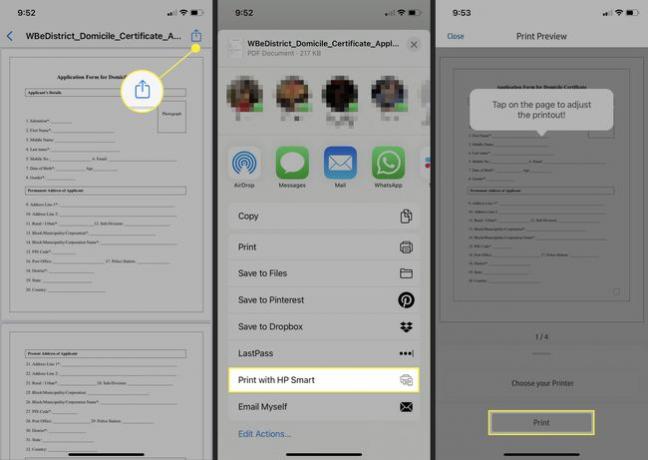
Käytä tietokonettasi langallisten tulostimien välittäjänä
Voit liittää minkä tahansa vanhan tulostimen iPhoneen käyttämällä macOS- tai Windows-tietokonetta siltana. Molemmille käyttöjärjestelmille on saatavana erityinen ohjelmisto, jonka avulla voit lähettää minkä tahansa tulostustyön suoraan iPhonesta mihin tahansa tulostimeen ilman AirPrintiä.
Printopia on hyvin arvostettu ohjelmisto macOS: lle. Lataa Printopian ilmainen kokeiluversio MacBookiin ja katso, toimiiko se sinulle, ennen kuin päätät ostaa sen.
Pura arkistotiedosto ja asenna Printopia macOS: ään.
-
Käynnistä Printopia, ja se havaitsee macOS: ään asennetut tulostimet. Tarkista, että tulostimen jakaminen on oletusarvoisesti käytössä Printopiassa Yleiskatsaus ruutuun.

-
Kaikki Maciin yhdistetyt langalliset ja langattomat tulostimet näkyvät Tulostimet-ruudussa. Valitse tulostimet, jotka haluat jakaa Printopian kanssa.

Avaa iPhone-sovellus, jossa on tulostettava asiakirja. Napauta Jaa -kuvake ja valitse Tulosta jakamistaulukossa.
-
Valitse Tulostin (jos Macissa on käytössä useita tulostimia), tulostettavien kopioiden määrä ja sivumäärä. Valitse sitten Tulosta.

-
Printopia ottaa haltuunsa ja voit seurata edistymistä Työpaikat Printopiassa.
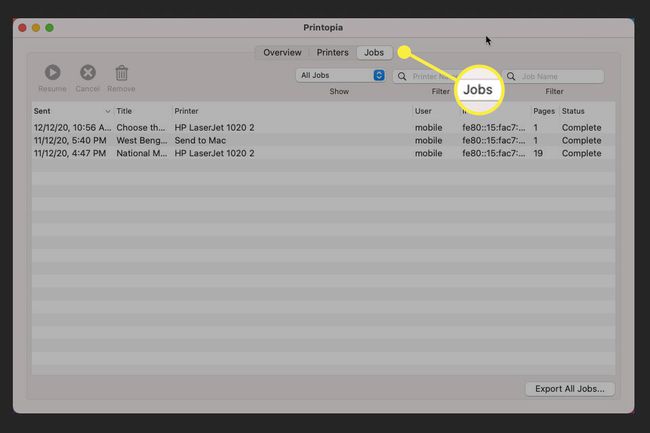
Kärki:
Yrittää O'Print kun haluat käyttää Windows-tietokonetta tulostaaksesi iPhonesta langalliseen tulostimeen ilman AirPrintiä. O'Print on "AirPrint Activator" Windowsille. Mikä tahansa langalliseen tai langattomaan tulostimeen kytketty Windows-tietokone voi tulostaa iPhonesta lennossa.
